Обзор ультрабука-трансформера Asus ZenBook Flip 13 UX363EA
Удобство работы за ноутбуком — пожалуй, один из основных критериев при его выборе. Оно складывается из массы всевозможных мелочей, причем их количество и разнообразие зависит от конкретного пользователя, поэтому создать идеальный ноутбук, который подойдет абсолютно всем пользователям, просто невозможно. Впрочем, можно максимально приблизить к этому какую-то определенную модель, что и попыталась сделать компания Asus в ультрабуке-трансформере ZenBook Flip 13 UX363EA, и ей это, судя по всему, вполне удалось сделать.
Он представляет собой компактный и легкий ультрабук с тачскрином, превращающийся в планшет, с которым можно работать стилусом. Кроме этого, ультрабук построен на современной аппаратной платформе с процессором Intel Core 11-го поколения и имеет много интересных особенностей, о которых мы расскажем вам в сегодняшнем материале.
Комплектация и упаковка
Картонная коробка, в которой поставляется ультрабук Asus ZenBook Flip 13 UX363EA, оснащена пластиковой ручкой и на лицевой стороне содержит изображение самого устройства в необычном разложенном виде.

Поскольку кроме стандартного стикера с торца коробки на ней больше ничего интересного нет, то сразу же перейдем к комплектации.

Комплект поставки непривычно широкий для ноутбуков последнего времени. В него включены мягкий кожаный конверт, переходники-адаптеры USB-A → RJ45 и USB-C → аудиоразъем, стилус Asus Pen (4096 уровней давления от 10 до 300 г), адаптер питания и инструкции.








Asus ZenBook Flip 13 UX363EA выпускается в Китае. В России в топовой конфигурации, как раз и предоставленной нам на тестирование, ультрабук стоит около 120 тысяч рублей. Гарантия на продукт — два года.
Конфигурация ультрабука
Внешний вид и эргономика корпуса
Дизайн Asus ZenBook Flip 13 UX363EA выполнен в лучших традициях серии ноутбуков ZenBook: аккуратный металлический корпус размерами всего 305×210×14,5 мм в цвете Pine Grey удачно впишется в любую обстановку. Он стильный, визуально легкий и внешне привлекательный своей строгостью и одновременно простотой.

На крышке дисплея размещен логотип Asus с расходящимися от него концентрическими кругами. Такое дизайнерское решение не ново для Asus ZenBook, но от этого оно не стало хуже — напротив, оформление придает ультрабуку нотки премиальности и изысканности.

Масса ультрабука составляет 1,3 кг, и для 13,3-дюймовой модели это не так уж мало. Увесистый такой получился трансформер.

Экран ультрабука закреплен на фирменных шарнирах ErgoLift и фиксируется в любом положении. Для открытия экрана придерживать основание не требуется.

Главная фишка данной модели — возможность открытия экрана на 360 градусов и превращение ультрабука в планшет (экран, разумеется, сенсорный).

В отличие от рабочей панели и крышки, основание у ультрабука пластиковое. На нем выделим две вентиляционные решетки и четыре резиновые ножки.

Скосы, идущие от торцевых панелей к основанию, делают ультрабук визуально тоньше. И хотя заявленные в спецификациях 13,9 мм толщины, по нашим данным, на деле равны 14,5 мм спереди и 16,0 мм сзади, ультрабук производит впечатление очень тонкой модели, особенно при взгляде на него спереди.

Противоположный торец корпуса ультрабука содержит две вентиляционные решетки. Разъемов здесь нет.

Все разъемы выведены на боковые стороны корпуса. Слева размещены видеовыход HDMI версии 1.4 и два USB 3.2 Gen2 (Type-C) интерфейса Thunderbolt 4 с поддержкой DisplayPort и стандарта Power Delivery, а справа — порт USB 3.2 Gen1 (Type-A) и кнопка включения с индикатором активности.



Из минусов в этой части: нет картовода и не хватает еще хотя бы одного порта USB Type-A, поскольку единственный имеющийся может быть занят адаптером USB-A → RJ45. Кроме этого, нужно помнить, что для аудиоразъема потребуется задействовать один порт USB Type-C (также с помощью адаптера).
Отдельно можно отметить, что ультрабук Asus ZenBook Flip 13 UX363EA по уровню надежности при эксплуатации не только соответствует американскому военно-промышленному стандарту MIL-STD-810G, но и прошел ряд дополнительных внутренних тестов Asus, таких как тест на вибрации, ударопрочность, температурные тесты и высотные испытания.
Устройства ввода
Asus ZenBook Flip 13 UX363EA оснащен клавиатурой мембранного типа с функциональными клавишами и столбиком дополнительных клавиш справа.

Размеры основных клавиш составляют 15,5×13,0 мм, а функциональных и стрелок — 15,5×7,0 мм. Именно стрелки здесь могут вызвать неудобства при работе, а в остальном клавиатура не вызывает нареканий. Ход клавиш 1,3-1,4 мм, печатать удобно.
Обе раскладки нанесены на клавиши белым цветом. Есть белая двухуровневая подсветка, которая даже на максимальной яркости не слепит, как это иногда бывает.
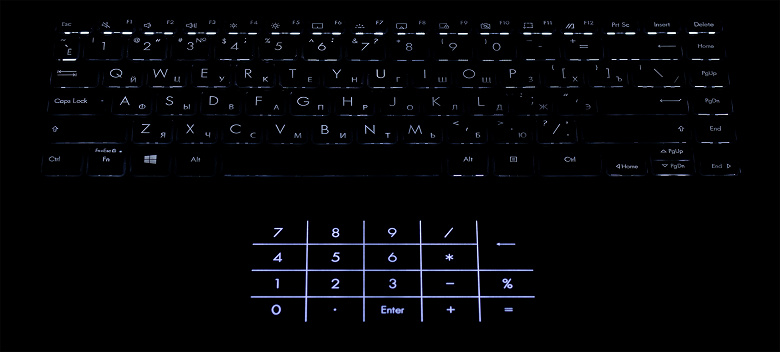
А вот фирменный NumberPad 2.0 размерами 130×65 мм подсвечивается ярче клавиатуры и это вызывает определенный диссонанс.


Благодаря интеллектуальному алгоритму управления NumberPad позволяет работать как с классическим тачпадом даже при включении цифровой клавиатуры. Во время работы при активированном цифровом блоке можно перемещать курсор, никаких конфликтов с вводом цифр замечено не было.
Кнопка включения ультрабука расположена не рядом с клавишей Del, как на предыдущих ZenBook, а с правого торца — потому что надо иметь возможность включать ноутбук, развернутый в планшет. Это удобно и позволяет полностью избежать случайных выключений во время печати.

В верхнюю часть рамки дисплея встроены HD-видеокамера и два микрофона с функцией шумоподавления.
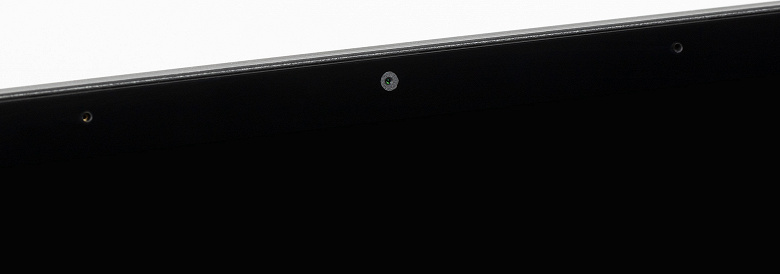
Камерой поддерживается функция Windows Hello, а на программном уровне в нее внесены оптимизации, «ускоряющие аутентификацию пользователя по распознаванию лица и обеспечивающие улучшенное качество изображения для видеосвязи, даже в условиях плохой освещенности».
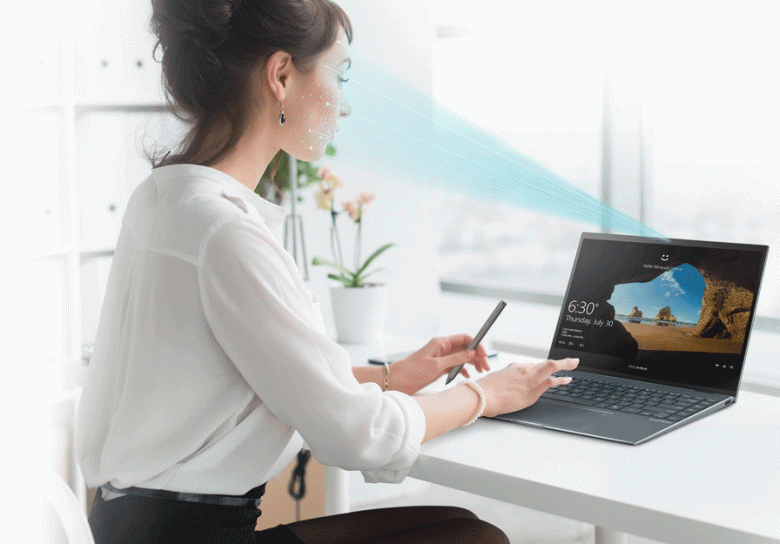
Экран
Боковые сегменты рамки дисплея Asus ZenBook Flip 13 UX363EA имеют ширину 5 мм, верхний — 9 мм, нижний — 20 мм. В ноутбуке используется 13,3-дюймовая IPS-матрица с разрешением 1920×1080 (отчет с панели Intel, отчет MonInfo).

Зеркально-гладкая лицевая поверхность экрана изготовлена из стеклянной пластины, устойчивой к появлению царапин. Экран сенсорный, датчик распознает до 10 прикосновений одновременно. Явных признаков олеофобного (жироотталкивающего) покрытия мы не обнаружили, отпечатки на экране появляются быстро, а удаляются с трудом. Видимо, предполагается, что пользователь в основном будет использовать стилус.
Судя по яркости отраженных объектов, антибликовые свойства экрана чуть лучше, чем у планшета Google Nexus 7 (2013) (далее просто Nexus 7). Для наглядности приведем фотографию, на которой в экранах обоих устройств отражается белая поверхность (где что — разобраться несложно):

Экран у ноутбука немного темнее (яркость по фотографиям 110 против 113 у Nexus 7), однако разница невелика, то есть специального антибликового покрытия у экрана нет. Существенного двоения отраженных в экране объектов мы не обнаружили, то есть воздушного промежутка в слоях экрана нет.
При питании от сети или от батареи и при ручном управлении яркостью (автоматической подстройки по датчику освещенности нет) ее максимальное значение составило 296 кд/м² (в центре экрана на белом фоне). Максимальная яркость не очень высокая. Впрочем, если избегать прямого солнечного света, то даже такое значение позволит как-то использовать ноутбук на улице летним солнечным днем.
Для оценки читаемости экрана вне помещения мы используем следующие критерии, полученные при тестировании экранов в реальных условиях:
| Максимальная яркость, кд/м² | Условия | Оценка читаемости |
|---|---|---|
| Матовые, полуматовые и глянцевые экраны без антибликового покрытия | ||
| 150 | Прямой солнечный свет (более 20000 лк) | нечитаем |
| Легкая тень (примерно 10000 лк) | едва читаем | |
| Легкая тень и неплотная облачность (не более 7500 лк) | работать некомфортно | |
| 300 | Прямой солнечный свет (более 20000 лк) | едва читаем |
| Легкая тень (примерно 10000 лк) | работать некомфортно | |
| Легкая тень и неплотная облачность (не более 7500 лк) | работать комфортно | |
| 450 | Прямой солнечный свет (более 20000 лк) | работать некомфортно |
| Легкая тень (примерно 10000 лк) | работать комфортно | |
| Легкая тень и неплотная облачность (не более 7500 лк) | работать комфортно | |
Эти критерии весьма условны и, возможно, будут пересмотрены по мере накопления данных. Отметим, что некоторое улучшение читаемости может быть в том случае, если матрица обладает какими-то трансрефлективными свойствами (часть света отражается от подложки, и картинку на свету видно даже с выключенной подсветкой). Также глянцевые матрицы даже на прямом солнечном свету иногда можно повернуть так, чтобы в них отражалось что-то достаточно темное и равномерное (в ясный день это, например, небо), что улучшит читаемость, тогда как матовые матрицы для улучшения читаемости нужно именно загородить от света. В помещениях с ярким искусственным светом (порядка 500 лк), более менее комфортно работать можно даже при максимальной яркости экрана в 50 кд/м² и ниже, то есть в этих условиях максимальная яркость не является важной величиной.
Вернемся к экрану тестируемого ноутбука. Если настройка яркости равна 0%, то яркость снижается до 17 кд/м². В полной темноте яркость его экрана получится понизить до комфортного уровня. Фактическая яркость очень нелинейно зависит от значения настройки. Сделано это явно для небольшого обмана пользователя, который едва снижая значение настройки, по факту сильно снижает яркость подсветки и увеличивает автономность ноутбука.
На любом уровне яркости значимая модуляция подсветки отсутствует, поэтому нет и никакого мерцания экрана. В доказательство приведем графики зависимости яркости (вертикальная ось) от времени (горизонтальная ось) при различных значениях настройки яркости:
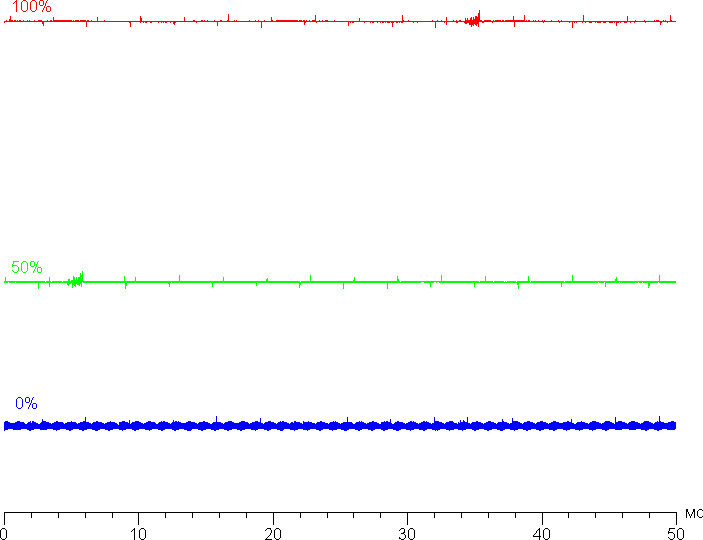
В этом ноутбуке используется матрица типа IPS. Микрофотографии демонстрируют типичную для IPS структуру субпикселей (черные точки — это пыль на матрице фотоаппарата):
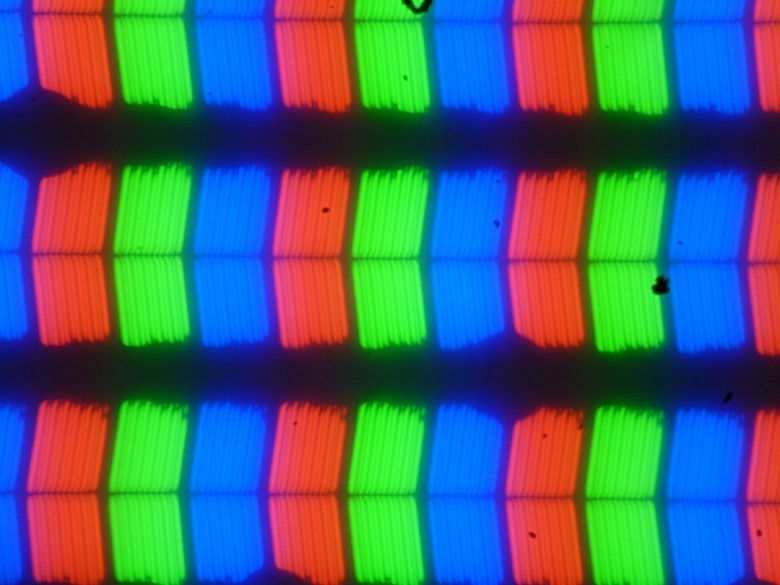
Фокусировка на слоях выше выявила хаотично расположенные микродефекты поверхности, то есть на самом деле матрица под стеклом слегка матовая, что повышает засветку экрана за счет диффузного отражения:
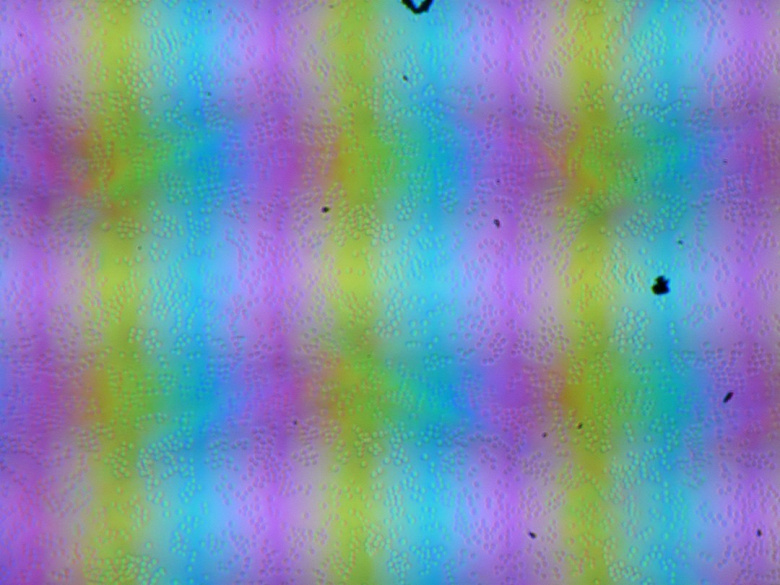
Фокусировка уже практически на поверхности экрана выявила проводники системы емкостного сенсора прикосновений:

«Кристаллический» эффект отсутствует.
Мы провели измерения яркости в 25 точках экрана, расположенных с шагом 1/6 от ширины и высоты экрана (границы экрана не включены). Контрастность вычислялась как отношение яркости полей в измеряемых точках:
| Параметр | Среднее | Отклонение от среднего | |
|---|---|---|---|
| мин., % | макс., % | ||
| Яркость черного поля | 0,22 кд/м² | −9,8 | 11 |
| Яркость белого поля | 295 кд/м² | −5,3 | 2,9 |
| Контрастность | 1360:1 | −7,5 | 4,8 |
Если отступить от краев, то равномерность всех трех параметров очень хорошая. Контрастность для данного типа матриц высокая. Фотография ниже дает представление о распределении яркости черного поля по площади экрана:

Видно, что черное поле местами, в основном ближе к нижнему краю, высветляется. Впрочем, неравномерность засветки черного видно только на очень темных сценах и в почти полной темноте, значимым недостатком ее считать не стоит.
Экран имеет хорошие углы обзора без значительного снижения яркости и сдвига цветов даже при больших отклонениях взгляда от перпендикуляра к экрану и без инвертирования оттенков (но IPS-матрицы в мониторах обычно в этом плане лучше). Однако черное поле при отклонении по диагонали сильно высветляется и приобретает красно-фиолетовый оттенок.
Время отклика при переходе черный-белый-черный равно 20,7 мс (12,2 мс вкл. + 8,5 мс выкл.), переход между полутонами серого в сумме (от оттенка к оттенку и обратно) в среднем занимает 28,5 мс. Матрица небыстрая, разгона нет.
Мы определяли полную задержку вывода от переключения страниц видеобуфера до начала вывода изображения на экран (напомним, что она зависит от особенностей работы ОС Windows и видеокарты, а не только от дисплея). При 60 Гц частоты обновления (а другое значение и недоступно) задержка равна 12 мс. Это небольшая задержка, она абсолютно не ощущается при работе за ПК и даже в очень динамичных в играх не приведет к снижению результативности.
Далее мы измерили яркость 256 оттенков серого (от 0, 0, 0 до 255, 255, 255) при настройках по умолчанию. График ниже показывает прирост (не абсолютное значение!) яркости между соседними полутонами:

На большей части шкалы серого рост прироста яркости более-менее равномерный, и каждый следующий оттенок значимо ярче предыдущего, но в светах оттенок [254, 254, 254] не отличается по яркости от предыдущего. В самой темной области различаются все оттенки:
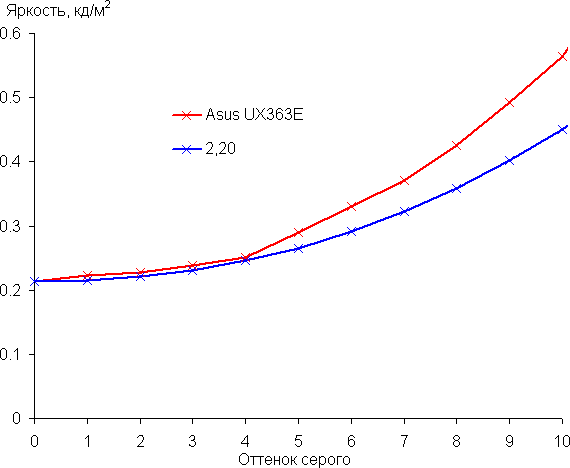
Аппроксимация полученной гамма-кривой дала показатель 2,20, что равно стандартному значению 2,2, при этом реальная гамма-кривая мало отклоняется от аппроксимирующей степенной функции:

Цветовой охват близок к sRGB:
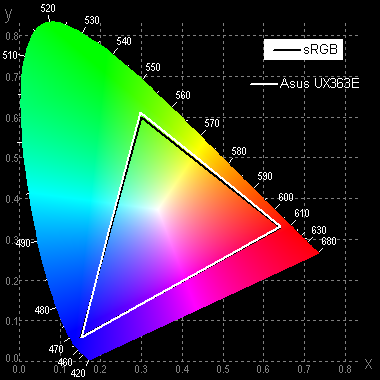
Поэтому визуально цвета на этом экране имеют естественную насыщенность. Ниже приведен спектр для белого поля (белая линия), наложенный на спектры красного, зеленого и синего полей (линии соответствующих цветов):

По всей видимости, в этом экране используются светодиоды с синим излучателем и зеленым и красным люминофором (обычно — синий излучатель и желтый люминофор), что в принципе позволяет получить хорошее разделение компонент. Да, и в красном люминофоре, видимо, используются так называемые квантовые точки. Однако, видимо, специально подобранными светофильтрами выполняется перекрестное подмешивание компонент, что сужает охват до sRGB.
Присутствует фирменная утилита MyAsus, на вкладке которой можно изменить ряд настроек основного экрана: выбрать профиль цветокоррекции и вручную подстроить цветовой баланс. Профиль Яркий отличается некоторым завышением яркости светлых оттенков. Выбор профиля Eye Care снижает интенсивность синей компоненты (впрочем, в Windows 10 и так есть аналогичная настройка). Почему такая коррекция может быть полезной, рассказано в статье про iPad Pro 9,7″. В любом случае, при работе за ноутбуком на ночь глядя лучше снизить яркость экрана до низкого, но еще комфортного уровня. Желтить картинку нет никакого смысла.

По умолчанию баланс оттенков на шкале серого хороший, так как цветовая температура близка к стандартным 6500 К, и отклонение от спектра абсолютно черного тела (ΔE) ниже 10, что для потребительского устройства считается приемлемым показателем. При этом цветовая температура и ΔE мало изменяются от оттенка к оттенку — это положительно сказывается на визуальной оценке цветового баланса. Поэтому в ручной коррекции особой необходимости нет. (Самые темные области шкалы серого можно не учитывать, так как там баланс цветов не имеет большого значения, да и погрешность измерений цветовых характеристик на низкой яркости большая.)


Подведем итоги. Экран этого ноутбука имеет не очень высокую максимальную яркость (до 296 кд/м²) и обладает антибликовыми свойствами, поэтому устройством как-то можно будет пользоваться светлым днем вне помещения. В полной темноте яркость можно понизить до комфортного уровня (вплоть до 17 кд/м²). К достоинствам экрана можно причислить низкое значение задержки вывода, хорошую равномерность белого поля, высокую контрастность (1360:1), хороший цветовой баланс и охват, близкий к sRGB. К недостаткам — низкую стабильность черного к отклонению взгляда от перпендикуляра к плоскости экрана. В целом качество экрана высокое, хотя олеофобного покрытия в случае этого трансформируемого устройства явно не хватает.
Возможности по разборке и компоненты
Внутренняя компоновка Asus ZenBook Flip 13 UX363EA выглядит следующим образом:

Бо́льшую часть внутреннего объема корпуса ультрабука занимает аккумуляторная батарея. Материнской плате с компонентами досталось примерно 2/5 объема. Также выделим антенны беспроводного модуля связи по бокам аккумулятора и акустические динамики в передней части.
Сводную информацию об аппаратной конфигурации Asus ZenBook Flip 13 UX363EA мы приведем с помощью утилиты AIDA64 Extreme.

Далее разберем каждый компонент по отдельности.
Материнская плата ультрабука основана на чипсете Intel Tiger Lake-UP3 PCH-LP и на момент проведения тестов имела BIOS версии 306 от 20 января 2021 года.

Сейчас уже доступен для загрузки и обновления BIOS версии 309 от 3 мая 2021 года, где заявлена оптимизация производительности аппаратной платформы ультрабука.
Сердцем ультрабука является 10-нанометровый процессор Intel Core i7-1165G7 семейства Tiger Lake, имеющий в своем распоряжении четыре ядра, восемь потоков и 12 МБ кэш-памяти уровня L3.
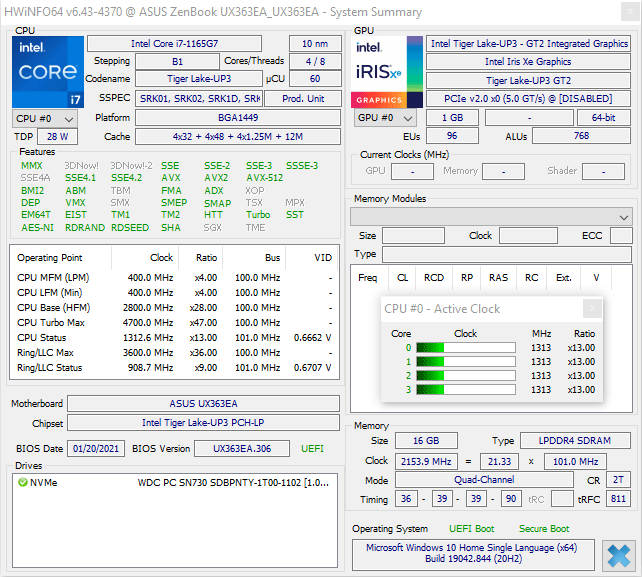
Его частота в форсированном режиме может достигать 4,7 ГГц, но на практике такую цифру можно получить только по одному ядру, кратковременно и с последующим перегревом, что мы с вами сегодня еще увидим по ходу тестирования. И это свойственно всем ультрабукам на таких процессорах.
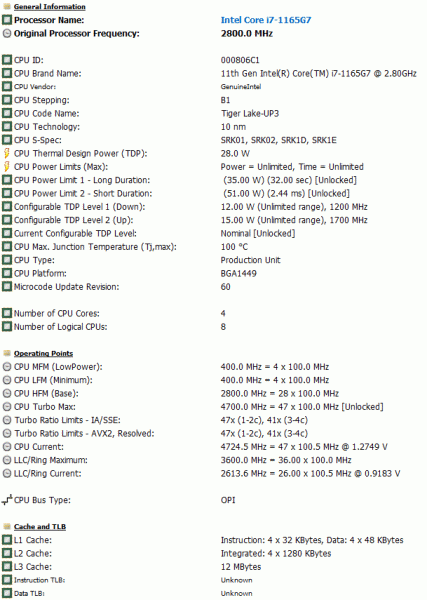
В спецификациях процессора указан уровень TDP до 28 Вт, однако выше на скриншоте видно, что не более 32 секунд процессор может потреблять 35 ватт, а не более двух с половиной миллисекунд — 51 ватт. Весь вопрос в том, как быстро он за эти секунды перегреется в тесном корпусе и сбросит частоту. Добавим, что в качестве процессора в этой модели ультрабука может устанавливаться Intel Core i5-1135G7.
Asus ZenBook Flip 13 UX363EA оснащается 8 или, как в нашей версии, 16 ГБ оперативной памяти стандарта LPDDR4X. Чипы распаяны на текстолите, так что увеличить объем нельзя.
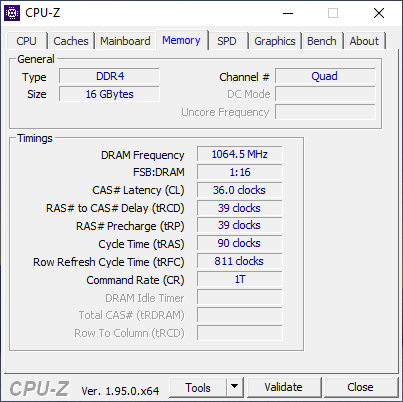
Эффективная частота памяти равна 4,266 ГГц с основными таймингами 36-39-39-90 CR1.
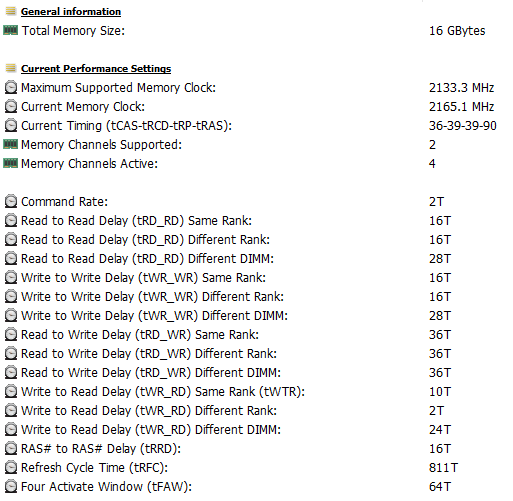
Пропускная способность памяти в Asus ZenBook Flip 13 UX363EA выше, чем у ультрабуков данного уровня, оснащенных DDR4-3200, но и латентность ее выше.
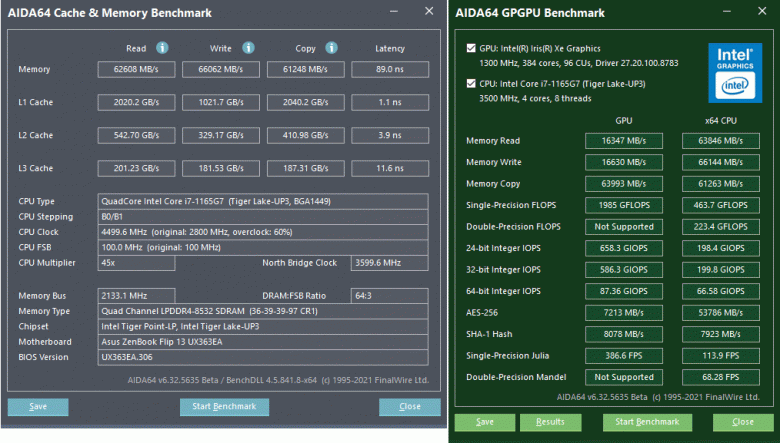
В ультрабуке только одно графическое решение — встроенное в центральный процессор Intel Iris Xe с 96 универсальными шейдерными блоками и максимальной частотой в 3D-режиме 1,3 ГГц.

Объем единственного накопителя ультрабука может быть равен 256, 512 или 1024 ГБ. В нашей модификации Asus ZenBook Flip 13 UX363EA установлен терабайтный SSD Western Digital PC SN730 (модель SDBPNTY-1T00-1102).

Это достаточно надежная модель, выпускаемая уже более двух лет, с заявленной скоростью чтения 3400 МБ/с, записи — 3100 МБ/с и с 550 тысячами операций ввода-вывода в секунду (IOPS). Ресурс накопителя должен составлять не менее 400 TBW.

По результатам тестирования уровень производительности SSD можно назвать высоким, причем вне зависимости от режима работы ультрабука: при питании от электросети или от аккумулятора.
Производительность SSD
при работе от электросети Производительность SSD
при работе от аккумулятора
По крайней мере, для тех задач, для которых может использоваться Asus ZenBook Flip 13 UX363EA, таких скоростей накопителя более чем достаточно. Жаль только, что второго слота M.2 для дополнительного накопителя в ультрабуке нет, ведь даже терабайтные SSD со временем имеют свойство заканчиваться.
Что же касается температурного режима работы SSD, то при обычной работе его температура не превышала 44 °C, а в стресс-тесте AIDA64 Extreme ее пиковое значение достигло лишь 52 °C.

Стресс-тест SSD при работе от электросети
Проводной сетевой кабель к ультрабуку можно подключить через порт USB Type-C и комплектный адаптер, а для беспроводной связи используется модуль Intel Wi-Fi 6 AX201D2W.

Им поддерживаются стандарты Wi-Fi 6 и Bluetooth 5.1, работа в частотных диапазонах 2,4 и 5 ГГц (ширина канала до 160 МГц). На программном уровне специалисты Asus наделили ультрабук технологией WiFi Master Premium, включающей в себя WiFi Stabilizer (фильтрация помех от других беспроводных устройств) и WiFi SmartConnect (автоматический выбор наилучшей точки доступа Wi-Fi из всех доступных).
Аудиосистема в Asus ZenBook Flip 13 UX363EA реализована кодеком Realtek и двумя стереодинамиками, установленными снизу корпуса на резиновых подвесах. В разработке звуковой системы ультрабука участвовали специалисты всемирно известного бренда Harman Kardon, что позволило от двух динамиков вкупе с интеллектуальным усилителем добиться эффекта пространственного позиционирования. По субъективной оценке, звук в ZenBook Flip 13 UX363EA действительно превосходит все ожидания: очень четкая прорисовка аудиоряда, исключительно чистые высокие частоты и глубокие средние, но вот низких частот, как всегда, не хватает.
Измерение громкости встроенных громкоговорителей проводилось при воспроизведении звукового файла с розовым шумом. Максимальная громкость равна 67,4 дБА. Среди ноутбуков, протестированных к моменту написания данной статьи (минимум 64,8 дБА, максимум 83 дБА), этот ультрабук один из самых тихих.
| Модель | Громкость, дБА |
|---|---|
| MSI P65 Creator 9SF | 83 |
| Apple MacBook Pro 13″ (A2251) | 79.3 |
| HP ProBook 455 G7 | 78.0 |
| Asus TUF Gaming FX505DU | 77.1 |
| HP Omen 15-ek0039ur | 77.3 |
| Dell Latitude 9510 | 77 |
| MSI Bravo 17 A4DDR | 76.8 |
| Apple MacBook Air (Early 2020) | 76.8 |
| Asus ROG Zephyrus Duo 15 SE GX551 | 76 |
| MSI Stealth 15M A11SDK | 76 |
| HP Envy x360 Convertible (13-ar0002ur) | 76 |
| MSI GP66 Leopard 10UG | 75.5 |
| Apple MacBook Pro 13″ (Apple M1) | 75.4 |
| Asus VivoBook S533F | 75.2 |
| Gigabyte Aero 15 OLED XC | 74.6 |
| Honor MagicBook Pro | 72.9 |
| Asus ROG Strix G732LXS | 72.1 |
| Asus ZenBook Flip 13 (UX363EA) | 67.4 |
| Lenovo IdeaPad 530S-15IKB | 66.4 |
| Asus ZenBook 14 (UX435E) | 64.8 |
Система охлаждения и работа под нагрузкой
В системе охлаждения Asus ZenBook Flip 13 UX363EA задействована одна 10-миллиметровая тепловая трубка, передающая тепло от кристалла процессора на медный радиатор, а также вентилятор с огромным количеством плоских и тонких лопастей из высокопрочного полимера.

Холодный воздух засасывается вентилятором снизу через вентиляционную решетку в основании корпуса ультрабука и выбрасывается назад.
Стресс-тесты процессора ультрабука проводились под управлением операционной системы Windows 10 Pro 20H2 (19042.746) с установкой последних доступных драйверов и обновлений, а температура в помещении во время тестирования составляла около 26 °C. Нагрузка на центральный процессор создавалась встроенным FPU-тестом из утилиты AIDA64 Extreme.
Asus ZenBook Flip 13 UX363EA был протестирован в двух режимах работы: при питании от электросети и при питании от аккумулятора. Посмотрим на результаты.
Питание от электросети (2,1 ГГц, 69 °C, 15,5 Вт) Питание от аккумулятора (1,5 ГГц, 75 °C, 15,5 Вт)
Только в самом начале теста процессор ультрабука работает на частоте, превышающей 4,0 ГГц, причем с тротлингом. Затем частота снижается до 3,0 ГГц, а далее и вовсе стабилизируется на 2,1 ГГц. Температура при этом не превышает 70 °C, а энергопотребление — 16 Вт. При питании ультрабука от аккумулятора процессор не перегревается и в режим пропуска тактов не уходит, но его частота составляет всего 1,5 ГГц. Очевидно, что компактный корпус ультрабука и ограничения по размерам системы охлаждения не позволяют раскрыть весь потенциал процессора Intel Core i7-1165G7, поэтому можно предположить, что его производительность не будет впечатляющей. Кстати, о производительности ультрабука и пойдет речь далее.
Производительность
Производительность центрального процессора, оперативной памяти и накопителя Asus ZenBook Flip 13 UX363EA мы протестировали в реальных приложениях по методике тестового пакета iXBT Application Benchmark 2020. Для сравнения в таблицу включена эталонная система на основе 6-ядерного процессора Intel Core i5-9600K, а также результаты тестирования ноутбука Asus ZenBook 14 UX435EG примерно такой же стоимости, как у героя сегодняшнего тестирования, и оснащенного таким же процессором Intel Core i7-1165G7. Добавим, что ноутбуки тестировались в режиме максимальной производительности при питании от электросети. Результаты приведены в таблице.
| Тест | Референсный результат | Asus ZenBook Flip 13 UX363EA (Intel Core i7-1165G7) |
Asus ZenBook 14 UX435EG (Intel Core i7-1165G7) |
|---|---|---|---|
| Видеоконвертирование, баллы | 100,0 | 54,3 | 60,4 |
| MediaCoder x64 0.8.57, c | 132,03 | 225,40 | 211,03 |
| HandBrake 1.2.2, c | 157,39 | 274,73 | 262,29 |
| VidCoder 4.36, c | 385,89 | 808,84 | 655,89 |
| Рендеринг, баллы | 100,0 | 62,1 | 66,4 |
| POV-Ray 3.7, с | 98,91 | 188,20 | 179,12 |
| Cinebench R20, с | 122,16 | 191,58 | 177,15 |
| Вlender 2.79, с | 152,42 | 270,18 | 243,64 |
| Adobe Photoshop CС 2019 (3D-рендеринг), c | 150,29 | 191,26 | 184,13 |
| Создание видеоконтента, баллы | 100,0 | 79,8 | 77,6 |
| Adobe Premiere Pro CC 2019 v13.01.13, c | 298,90 | — | — |
| Magix Vegas Pro 16.0, c | 363,50 | 546,00 | 594,00 |
| Magix Movie Edit Pro 2019 Premium v.18.03.261, c | 413,34 | — | — |
| Adobe After Effects CC 2019 v 16.0.1, с | 468,67 | 682,00 | 696,00 |
| Photodex ProShow Producer 9.0.3782, c | 191,12 | 215,39 | 217,39 |
| Обработка цифровых фотографий, баллы | 100,0 | 94,4 | 92,9 |
| Adobe Photoshop CС 2019, с | 864,47 | 929,62 | 848,38 |
| Adobe Photoshop Lightroom Classic СС 2019 v16.0.1, c | 138,51 | 113,00 | 131,28 |
| Phase One Capture One Pro 12.0, c | 254,18 | 344,88 | 340,99 |
| Распознавание текста, баллы | 100,0 | 58,9 | 71,0 |
| Abbyy FineReader 14 Enterprise, c | 491,96 | 835,88 | 693,16 |
| Архивирование, баллы | 100,0 | 86,8 | 95,3 |
| WinRAR 5.71 (64-bit), c | 472,34 | 517,88 | 467,18 |
| 7-Zip 19, c | 389,33 | 471,27 | 433,71 |
| Научные расчеты, баллы | 100,0 | 64,5 | 67,2 |
| LAMMPS 64-bit, c | 151,52 | 217,80 | 210,90 |
| NAMD 2.11, с | 167,42 | 319,55 | 287,16 |
| Mathworks Matlab R2018b, c | 71,11 | 116,10 | 114,45 |
| Dassault SolidWorks Premium Edition 2018 SP05 с пакетом Flow Simulation 2018, c | 130,00 | 168,00 | 166,00 |
| Интегральный результат без учета накопителя, баллы | 100,0 | 70,2 | 74,8 |
| WinRAR 5.71 (Store), c | 78,00 | 24,91 | 24,80 |
| Скорость копирования данных, c | 42,62 | 12,17 | 11,18 |
| Интегральный результат накопителя, баллы | 100,0 | 331,2 | 346,3 |
| Интегральный результат производительности, баллы | 100,0 | 111,8 | 118,5 |
Процессоры в этих ноутбуках Asus ZenBook одинаковые, а производительность, как видим, отличается. Причина проста: в ZenBook 14 UX435EG процессор охлаждается эффективнее и работает на более высокой частоте ядра (2,5 ГГц против 2,1 ГГц у ZenBook Flip 13 UX363EA).
Производительность встроенного в процессор графического ядра ультрабука нам продемонстрируют результаты бенчмарков 3DMark и World of Tanks RT.





World of Tanks RT (среднее качество)
Уровень шума и нагрев
Измерение уровня шума мы проводим в специальной звукоизолированной и полузаглушенной камере. При этом микрофон шумомера располагается относительно ноутбука так, чтобы имитировать типичное положение головы пользователя: экран откинут назад на 45 градусов, ось микрофона совпадает с нормалью, исходящей из центра экрана, передний торец микрофона находится на расстоянии 50 см от плоскости экрана, микрофон направлен на экран. Нагрузка создается с помощью программы powerMax, яркость экрана установлена на максимум, температура в помещении поддерживается на уровне 24 градусов, но ноутбук специально не обдувается, поэтому в непосредственной близости от него температура воздуха может быть выше. Для оценки реального потребления мы также приводим (для некоторых режимов) потребление от сети (аккумулятор предварительно заряжен до 100%, в настройках фирменной утилиты выбран режим высокой производительности, стандартный или тихий):
| Сценарий нагрузки | Уровень шума, дБА | Субъективная оценка | Потребление от сети, Вт |
|---|---|---|---|
| Режим стандартный | |||
| Бездействие | 16,8 (фон) | бесшумно | 6,5 |
| Максимальная нагрузка на процессор | 28,0 | тихо | 21 |
| Максимальная нагрузка на видеокарту | 28,0 | тихо | 21 |
| Максимальная нагрузка на процессор и видеокарту | 28,0 | тихо | 21 |
| Режим тихий | |||
| Максимальная нагрузка на процессор и видеокарту | 20,4 | очень тихо | 15 |
| Режим высокой производительности | |||
| Максимальная нагрузка на процессор и видеокарту | 33—44 | отчетливо слышно/очень громко | 24 |
Если ноутбук не нагружать совсем, то его система охлаждения работает бесшумно, скорее всего в пассивном режиме. Прижавшись ухом к корпусу ноутбука, что-то расслышать можно (это может быть шум электроники), но уже в сантиметре ничего не слышно. В случае большой нагрузки на процессор и/или видеокарту шум от системы охлаждения невысокий — за исключением режима высокой производительности, в котором шум повышается и с периодом в несколько минут то достигает высокого уровня, то снижается до приемлемого.
Для субъективной оценки уровня шума применим такую шкалу:
| Уровень шума, дБА | Субъективная оценка |
|---|---|
| Менее 20 | условно бесшумно |
| 20—25 | очень тихо |
| 25—30 | тихо |
| 30—35 | отчетливо слышно |
| 35—40 | громко, но терпимо |
| Выше 40 | очень громко |
От 40 дБА и выше шум, с нашей точки зрения, очень высокий, долговременная работа за ноутбуком затруднительна, от 35 до 40 дБА уровень шума высокий, но терпимый, от 30 до 35 дБА шум отчетливо слышно, от 25 до 30 дБА шум от системы охлаждения не будет сильно выделяться на фоне типичных звуков, окружающих пользователя в офисе с несколькими сотрудниками и работающими компьютерами, где-то от 20 до 25 дБА ноутбук можно назвать очень тихим, ниже 20 дБА — условно бесшумным. Шкала, конечно, очень условная и не учитывает индивидуальных особенностей пользователя и характер звука.
Ниже приведены термоснимки, полученные после долговременной работы ноутбука под максимальной нагрузкой на CPU и GPU (профиль высокой производительности):
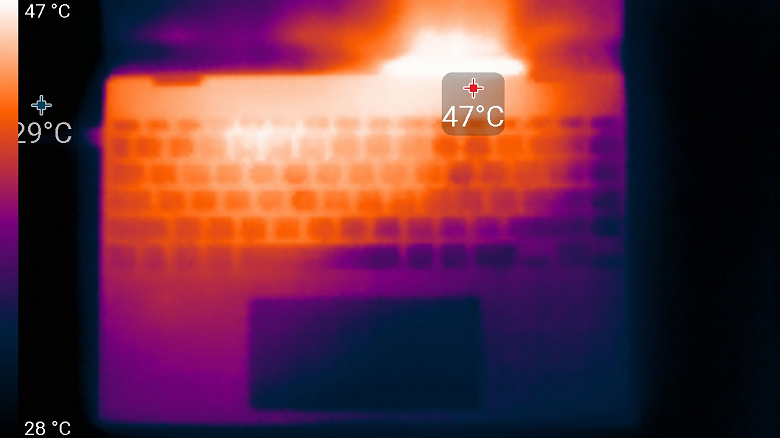
Сверху

Снизу

Блок питания
Под максимальной нагрузкой работать с клавиатурой более-менее комфортно, так как места под запястьями греются слабо (слева нагрев чуть больше). А вот держать ноутбук на коленях неприятно, поскольку в соответствующих местах на днище нагрев весьма значительный. Блок питания греется несильно, но при долговременной работе с большой производительностью все равно нужно следить, чтобы он не был ничем накрыт.
Время работы от батареи
Asus ZenBook Flip 13 UX363EA комплектуется адаптером питания AD2129020 мощностью 65 Вт (20 В, 3,25 А) с массой 220 г и встроенным кабелем длиной 1,95 м.


Данный адаптер заряжает литий-ионный аккумулятор ультрабука емкостью 67 Вт·ч (4220 мА·ч) за 1 час и 55 минут (усредненный результат четырех полных циклов).


Мы тестировали ультрабук при яркости экрана 100 кд/м² (что в данном случае эквивалентно 44%) в тестовом пакете PCMark’10. Сетевые соединения и звук не отключались. В эмуляции офисной работы (тест Applications) до полного отключения ультрабук проработал почти 15 часов, а также 3,5 часа при тестировании игровой производительности. Великолепные результаты!
PCMark’10 Applications (14:43:00) PCMark’10 Gaming (3:35:00)
Видеофильмы ультрабук воспроизводил чуть более 14 часов, а вот тест Modern Office (эмуляция обычной работы за компьютером) мы провели в двух вариациях: при стандартной яркости экрана 100 кд/м², а также при максимальной яркости, которая по результатам наших измерений составила 296 кд/м².
PCMark’10 Modern Office 100 кд/м² (14:23:00) PCMark’10 Modern Office 296 кд/м² (11:24:00)
Получилось, что в штатном режиме ультрабук до отключения из-за разряда аккумулятора проработал 14 часов и 23 минуты, а при максимальной яркости на 3 часа меньше. Тем не менее, даже в яркую солнечную погоду за Asus ZenBook Flip 13 UX363EA можно проработать заметно дольше обычного рабочего дня.
Выводы
Asus ZenBook Flip 13 UX363EA — весьма интересная модель в малых габаритах, способная превращаться из ультрабука в 13-дюймовый планшет. Причем это будет планшет с далеко не самой медленной аппаратной составляющей, на котором даже можно поиграть в нересурсоемкие игры при средних настройках качества. Но все же основное назначение ультрабука-трансформера — это, разумеется, не игры, а работа в любом удобном для себя положении дома или в офисе, и для этого ZenBook Flip 13 UX363EA подходит как нельзя лучше.
Среди достоинств данной модели выделим крепкий металлический корпус, довольно яркий и быстрый дисплей, низкий уровень шума, процессор Intel Core i7-1165G7, 16 ГБ оперативной памяти и скоростной SSD объемом 1 ТБ. В плюсы ультрабуку нельзя не добавить на удивление (для таких габаритов) хороший звук, беспроводный модуль с Wi-Fi 6, интерфейс Thunderbolt 4, NumberPad 2.0 и стилус, продолжительную автономную работу и богатую комплектацию. К минусам отнесем маленькие стрелки на клавиатуре, отсутствие картовода и хотя бы второго порта USB Type-A, а также не слишком доступную стоимость.
Краткий тест и обзор: ASUS Transformer Book Flip TP300LA – трансформер нового поколения
Страница 1: Краткий тест и обзор: ASUS Transformer Book Flip TP300LA – трансформер нового поколения
Если верить инсайдерам в индустрии, интерес к ноутбукам с сенсорным экраном значительно снизился. Хотя они в паре с Windows 8.1 обеспечивают намного более удобную работу – и многие производители представили весьма удачные решения, сочетающие ноутбук и планшет. В случае ASUS Transformer Book Flip мы получаем одно из самых свежих и продуманных решений. Посмотрим, сможет ли трансформер убедить нас в тестах.
Ноутбук явно напоминает линейку Lenovo Yoga, хотя отличается креплением экрана. Конкурент использует две петли, но ASUS – только одну. Преимуществ или недостатков мы не видим, разве что внешний вид отличается.

Но, в отличие от последних IdeaPad Yoga 2 Pro и IdeaPad Yoga 2, ASUS не использовала поворот дисплея на 360 градусов. Lenovo установила две стильные петли с отделкой под металлик, но AUS решила опереться на пластиковую центральную петлю. По ощущениям она вполне надёжная, но всё же не вписывается в общий дизайн, если смотреть на остальную часть корпуса. Матовый чёрный пластик находится посередине между глянцевой чёрной рамкой дисплея и матовой серебристой отделкой интерьера. Корпус кажется алюминиевым, но на самом деле ASUS выбрала пластик. На качество изготовления это не влияет, оно остаётся по-прежнему высоким. Панели для отдыха кистей рук немного прогибаются, но в целом корпус кажется довольно прочным; мы не обнаружили зазоров или каких-либо дефектов.
Что касается внешнего вида, то нарекания вызывает не только петля дисплея. Основной корпус ноутбука тоже не очень хорошо вписывается в общий дизайн. Спереди ноутбук кажется довольно скромным, хотя скошенный задник добавляет интересный акцент. Впрочем, нравится вам такой дизайн или нет – дело вкуса. В любом случае, подобный дизайн приводит к тому, что ноутбук выглядит намного тоньше и меньше, чем он есть на самом деле: габариты составляют 326,0 x 232,0 x 22,0 мм, вес – около 1,7 кг, но по Transformer Book Flip это не заметно.

Хорошее качество изготовления: корпус оказался вполне убедительным, хотя внешний вид не совсем обычный
То же самое касается и аппаратной начинки. По цене 850 евро в Европе (узнать цену в России) вы получите протестированную нами конфигурацию (C4032H) на основе Core i5, каких-либо особых преимуществ в наборе компонентов нет, однако он рассчитан на широкий спектр задач. «Сердцем» ноутбука является процессор Intel Core i5-4210U с двумя ядрами на частоте от 1,7 ГГц до 2,7 ГГц. Процессор Haswell не так давно заменил предыдущую модель 4200U, которую можно было назвать «золотой серединой» для ультрабуков. Новый CPU получил прирост частоты на 100 МГц, но в остальном изменений нет: мы получаем поддержку Hyper-Threading, 3 Мбайт кэша L3, TDP 15 Вт и встроенный GPU Intel HD Graphics 4400. Последний работает на частоте от 200 до 1000 МГц.

Порты и кнопки слева: USB, слот карт памяти, стартовый экран, качелька громкости и кнопка режима ожидания
Вы можете выбрать модель трансформера с разными процессорами, от Core i3-4030U до Core i7-4510U, есть разные варианты по оперативной памяти и накопителям. Ноутбуки оснащаются 4 или 8 Гбайт ОЗУ, 128-Гбайт SSD или 500- или 1000-Гбайт HDD. Набор интерфейсов во всех случаях идентичен. Вы получите три порта USB (два USB 3.0), выход HDMI и звуковой порт. Модуль Wi-Fi поддерживает стандарт 802.11ac с двумя диапазонами и Bluetooth 4.0. На левой панели установлен слот для карт памяти SD. Но порта Ethernet, к сожалению, вы не получите.

Порты справа: звук, USB и HDMI
По дисплею тоже есть два варианта. Панель IPS с диагональю 13,3 дюйма может иметь разрешение 1.366 x 768 пикселей или 1.920 x 1.080 пикселей; мы тестировали трансформер с дисплеем Full-HD. Как и можно было ожидать от сенсорного экрана, поверхность глянцевая.
< >Краткий тест и обзор: ASUS Transformer Book Flip TP300LA – трансформер нового поколения
ASUS Transformer Book Flip TP300LA | Преимущества и недостатки
Обзор трансформера ASUS Transformer Book Flip TP500LA

Ноутбуки-трансформеры всегда были «коньком» ASUS. Собственно, сам термин «трансформер» закрепился на рынке именно благодаря продукции этого производителя. В серии Transformer Book выпускается много различных устройств, занявших свою нишу. Все трансформеры, являясь ноутбуками, так или иначе могут превращаться в планшеты: у одних крышка отстёгивается от основания, а у других дисплеи способны откидываться на 360 градусов. И сегодня я хочу рассказать вам о представителе второй разновидности, новой модели — ASUS Transformer Book Flip TP500LA.
Технические характеристики (подчёркнуты значения, соответствующие рассмотренному образцу)
• Процессор:
Intel® Core™ i7 4510U Processor
Intel® Core™ i5 4210U Processor
Intel® Core™ i3 4030U Processor
• Операционная система:
Windows 8.1 Pro
Windows 8.1
• Оперативная память: DDR3L 4 Гб, 1600(O.C.) МГц
• Дисплей:
15,6 дюймов, 16:9 HD (1366×768)
15,6 дюймов, 16:9 Full HD (1920×1080)
• Графика: Integrated Intel® HD Graphics 4400
• Хранилище данных:
500 Гб HDD 5400
500 Гб HDD 5400 + 24 Гб SSD
750 Гб HDD 5400
750 Гб HDD 5400 + 24 Гб SSD
1 Тб HDD 5400
1 Тб HDD 5400 + 24 Гб SSD
1,5 Тб HDD 5400
1,5 Тб HDD 5400 + 24 Гб SSD
• Кард-ридер: 2-в-1 (SD / SDHC)
• Камера: VGA
• Сеть:
802.11 b/g/n
10/100/1000/Gigabits Base T
Bluetooth 4.0
• Интерфейсы:
1 x аудио-разъём
1 x USB 3.0
2 x USB 2.0
1 x RJ45
1 x HDMI
• Звук: стереодинамики с поддержкой технологий SonicMaster Lite и MaxxAudio
• Аккумулятор: трёхъячеечный, 48 Вт*час
• Блок питания:
Выход: 19 В DC, 3,42 A, 65 Вт
Вход: 100-240 В AC, 50/60 Гц
• Размеры: 380 x 258 x 22 см (Ш x В x Т)
• Вес: 2,1 кг
• Защита: парольная защита доступа к HDD




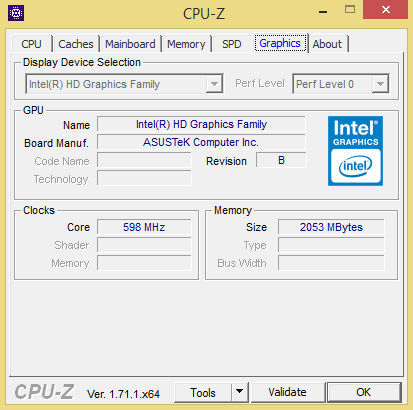

Комплектация и внешний вид
Коробка оформлена в традиционной для ASUS чёрно-серой цветовой гамме, с цветным изображением устройства. В комплекте идёт только сравнительно крупное зарядное устройство.

Трансформер довольно крупный, всё-таки 15,6-дюйма. Крышка чёрного цвета, изготовлена из шлифованного алюминия с лёгкой вертикально ориентированной текстурой.

Поверхность дисплея глянцевая, над ним располагается «глазок» веб-камеры.

Верхняя панель корпуса трансформера сделана из серебристого алюминия. Такое решение выгодно контрастирует с чёрной крышкой, гаджет выглядит повеселее.

Корпус равномерен по толщине, никакого эргономического наклона клавиатуры не предусмотрено. Оно и к лучшему: когда крышка полностью откинута и трансформер превращается в псевдо-планшет, его можно вертеть как угодно, хват везде будет одинаковым, не будет дискомфорта от того, что с одной стороны устройство толще, а с другой тоньше.

Узел крепления крышки достаточно мощный, двухшарнирный. При открывании нет никаких люфтов или скрипов. Ход довольно тугой, чтобы крышка не болталась под своим весом.


Клавиатура утоплена в корпус заподлицо. Радует, что кириллический алфавит нанесён краской другого цвета, приятного салатового. К ходу клавиш никаких претензий нет, нажатия чёткие и плавные, клавиши не перекашиваются и не дребезжат. Тачпад крупный, с хорошей чувствительностью к касаниям. Он приятно чуть шероховат, но это никак не мешает при работе.

В правом верхнем углу находятся индикаторы режима «в самолёте», Caps Lock и Num Lock.

Днище трансформера ничем не примечательно, здесь можно видеть только решётку вентиляции, резиновые ножки и две узкие щели стереодинамиков.
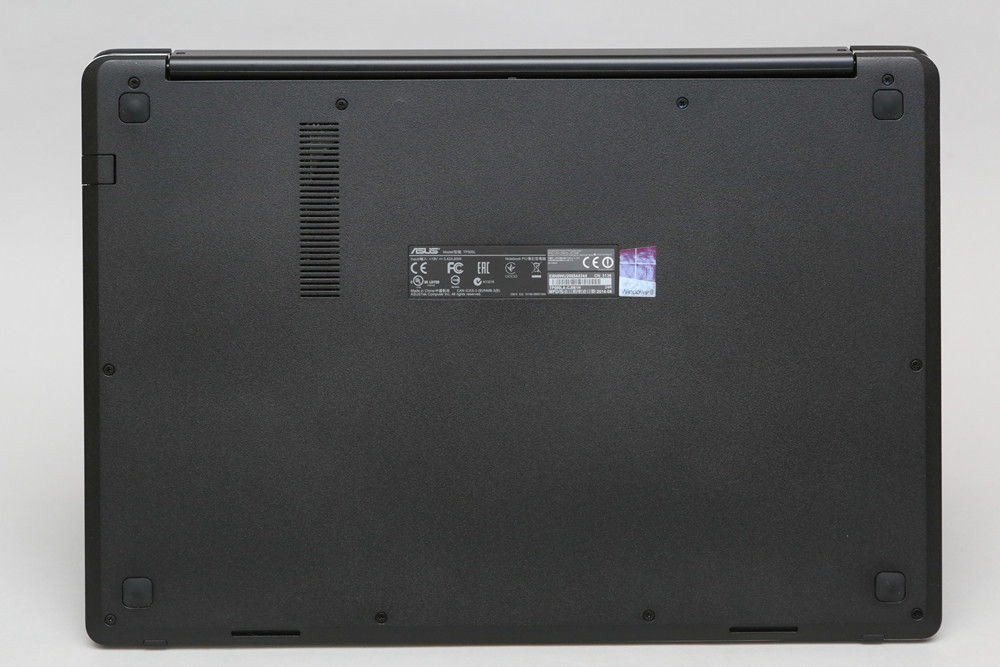
На левом торце расположены: замок Kensington, аппаратная кнопка Windows, два порта USB 2.0, качалка регулировки громкости и кнопка включения трансформера.

Кнопка Windows аналогична той, что имеется на клавиатуре:
На переднем торце находятся только индикаторы питания и зарядки, с левой стороны.

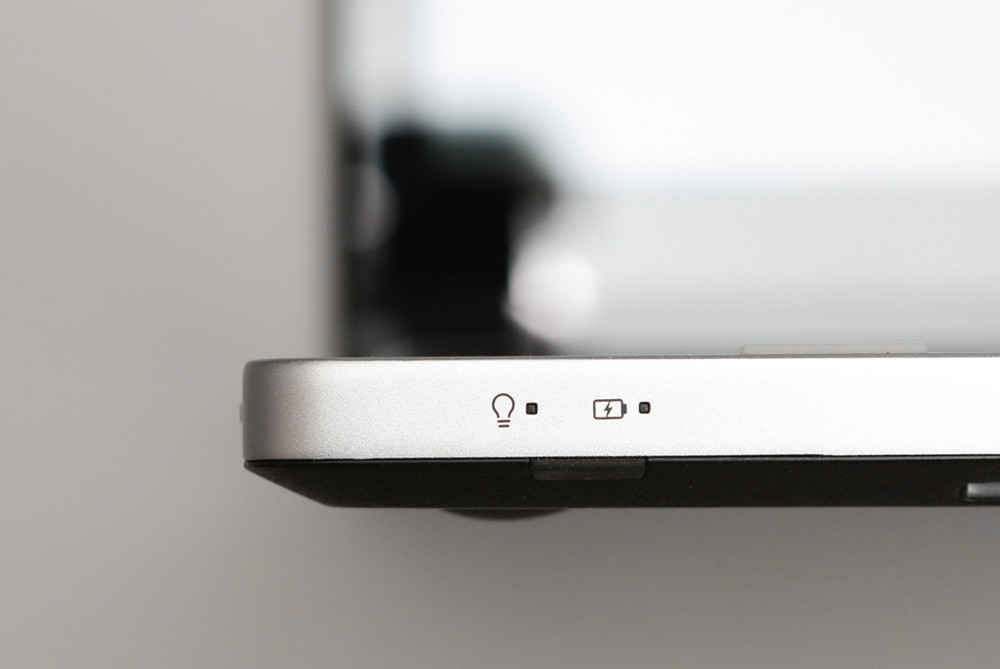
На правом торце размещены: аудио-разъём, порты USB 3.0 и HDMI, картридер, LAN и разъём питания.

Также на переднем торце самой крышки есть вот такой выступ:

На первый взгляд, его предназначение непонятно — крышка прекрасно открывается и без того, чтобы цепляться ногтями за выступ, да и неудобно это совершенно. При дальнейшем осмотре обнаружились и два маленьких резиновых выступа по краям переднего торца корпуса:

После этого всё встало на свои места: ведь перед нами трансформер, который может использоваться как планшет, причём в любой ориентации, в том числе вверх ногами. Если вам захочется посмотреть видео, то обычный планшет приходится либо прислонять к чему-нибудь, либо держать в руках, либо класть. У трансформера в этом смысле есть преимущество: достаточно оставить небольшой зазор между крышкой и корпусом, и устройство можно поставить вертикально на твёрдую поверхность, шалашиком. И вот тут-то нужны выступ на крышке и резиновые ножки — устройство не скользит, а торцы не обтираются и не царапаются.

Дисплей
На обзор досталась модель с разрешением дисплея 1366х768. При 15,6 дюймах диагонали пиксели получаются довольно крупными, а изображение «зернистым».

Впрочем, это заметно лишь поначалу, а потом перестаёшь замечать. Дисплей закрыт глянцевым защитным стеклом с олеофобным покрытием. Тем не менее, отпечатки остаются на стекле не хуже, чем у обычных планшетов.
Поскольку здесь применена TN-матрица, углы обзора довольно невелики. Однако цветопередача в целом хорошая, без каких либо ярко выраженных акцентов. Запас по яркости средний, на ярком солнце контрастность изображения может оказаться низковата.
Обратите внимание, что продаже есть и другая модель этого трансформера, оснащённая дисплеем с разрешением Full HD на матрице IPS.
Качество звука весьма высокое, даже несмотря на маленькие щели динамиков. Для игр и кино запаса громкости вполне достаточно, но если вы находитесь в шумном окружении, то лучше использовать наушники — запас громкости невелик.
Программное обеспечение
В качестве операционной системы здесь установлена Windows 8.1. Из дополнительного ПО можно отметить ASUS PhotoDirector, утилиту для редактирования фото и создания коллажей.

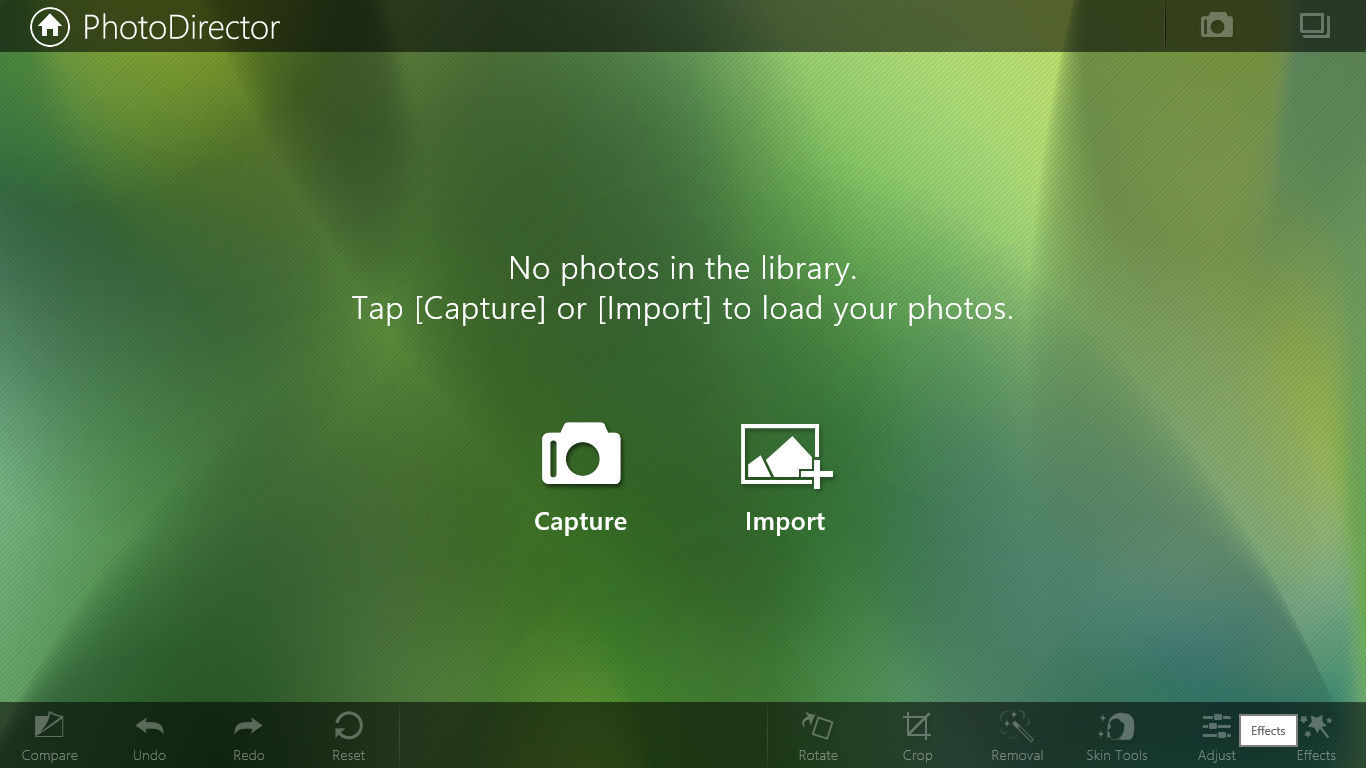
Производительность
Хочу обратить ваше внимание, что на обзоре был экземпляр с единственным накопителем, винчестером на 1 Тб. Однако в продаже есть модификации и с дополнительным SSD-накопителем, что, естественно, положительно скажется на общей производительности.
Результат бенчмарка винчестера:
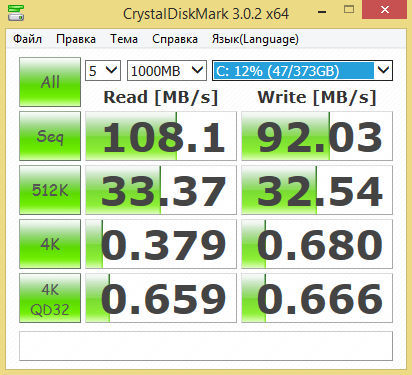

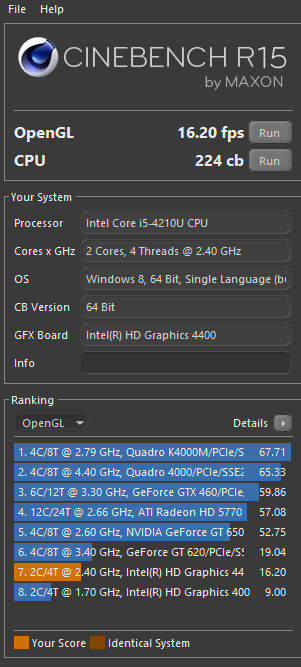
Unigine Heaven 4.0:
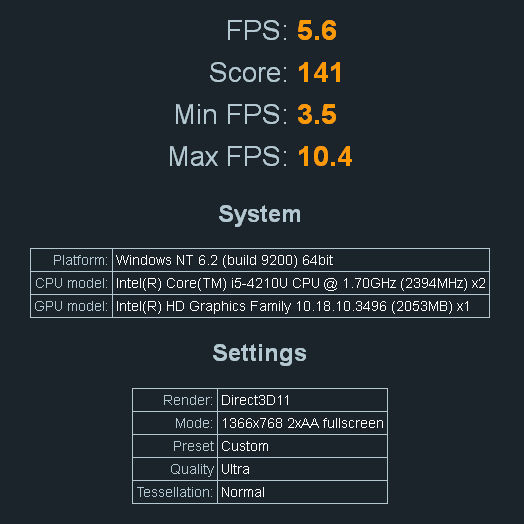
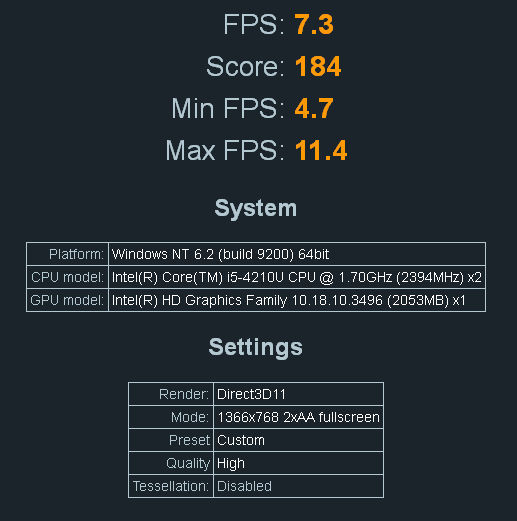
Продолжительность работы
При активном сёрфинге с прослушиванием музыки и просмотром видео на Youtube раз в полчаса трансформер проработал 6 часов 20 минут. При этом яркость дисплея была выставлена примерно на 50%. При просмотре фильмов (HD и FullHD) аккумулятора хватило на 4,5 часа. Включение энергосберегающего режима и снижение яркости на минимум позволит увеличить продолжительность работы.
Заключение
Данная модель не рассчитана на то, чтобы тянуть тяжёлые игры, видеокарта здесь не игровая. Но это имеет и свои плюсы — устройство греется слабо и в подавляющем большинстве ситуаций работает очень тихо. К тому же менее горячая начинка не требует мощной и металлоёмкой системы охлаждения, что положительно сказалось на весе трансформера. Это немаловажный момент, учитывая крупные размеры устройства и сценарии использования в качестве планшета. Если же вам необходима высокая производительность в играх, то в данной линейке трансформеров есть и модель с дискретной видеокартой.
В первую очередь ASUS TP500L можно посоветовать в качестве рабочего устройства для профессий, где требуется высокая мобильность, где нужно работать на ходу, много показывать. Трансформер позволяет комфортно работать с документами и вести переписку, а при необходимости его можно превратить в планшет и провести презентацию, взять на объект или какое-то мероприятие.
Из обычных пользователей трансформер будет интересен тем, кому часто нужен функционал как ноутбука (комфортная клавиатура), так и планшета (мобильность), но при этом не желающих плодить парк устройств и ценящих универсальные решения.
Источник https://www.ixbt.com/mobilepc/asus-zenbook-flip-13-ux363ea-review.html
Источник https://www.hardwareluxx.ru/index.php/artikel/hardware/notebooks/32404-asus-transformer-book-flip-tp300la.html
Источник https://habr.com/ru/company/asus/blog/377035/